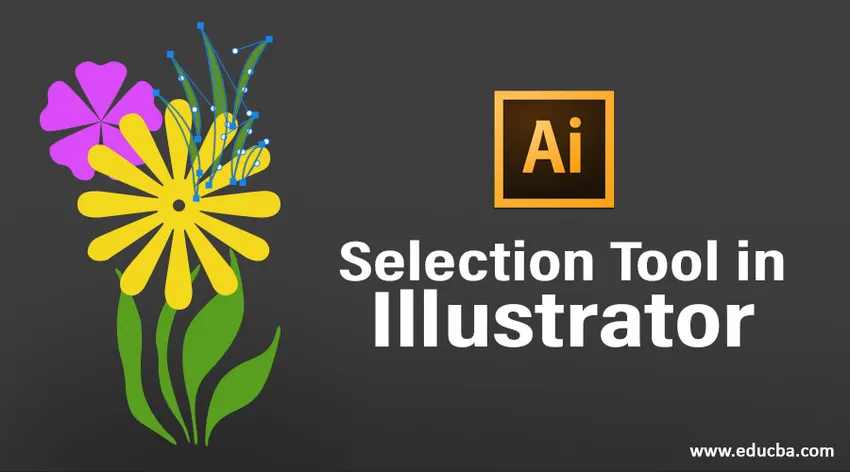
Valiku tööriista tutvustus Illustratoris
Adobe Illustrator on üks laialt kasutatavaid ja populaarseid graafika redigeerimiseks ja programmi loomiseks. Adobe Illustrator on osa Adobe Creative Suite'i perekonnast ja see on saadaval Adobe veebisaidil. Adobe Illustrator tunnistati ka parimaks graafika redigeerimise programmiks aastal 2018. Sellel 2d-vektorredaktori tarkvaral on lõpmatu arv tööriistu ja funktsioone, mida kasutatakse mis tahes ajahetkel kunstiteoste loomiseks, redigeerimiseks, taasloomiseks ja muutmiseks.
Kuna tegemist on vektorprogrammiga, kasutatakse seda tarkvara enamasti ka printimisest sõltumatute prinditavate meediamaterjalide loomiseks. Selle programmi abil saab kunstnik luua logosid, brošüüre, ajakirjade kujundusi, visiitkaarte, voldikuid, lendlehti ja palju muud sellist.
Adobe Illustrator on laaditud mitmesuguste tööriistadega kunstiteoste valimiseks, loomiseks ja juhtimiseks. Üks selline tööriist Illustratoris, mis on mis tahes otstarbel kõige põhilisem ja põhilisem tööriist, on tööriist Valik.
Valiku tööriista kasutamine Adobe Illustratoris
Adobe Illustratoril on nimelt kuus valikuvahendit, mida graafilised disainerid ja kunstnikud kasutavad sageli ja tavaliselt. Need valikuvahendid on:
1. Valiku tööriist: see tööriist on kõige elementaarsem tööriist, mis võimaldab kasutajal objekti lohistades või sellel klõpsates valida.
2. Otsese valiku tööriist: see tööriist on kasulik, kui kasutaja soovib redigeerida teatud kinnituspunkte või muuta objekti kuju. Objektile klõpsates saame valida ühe kinnituspunkti või kogu tee.
3. Grupi valiku tööriist: see tööriist on abiks rühma valimisel või mitmest grupist koosneva individuaalse rühma valimisel. Klahvi Alt kasutades saate vahetada otsevaliku ja grupivaliku tööriista vahel.
4. Lasso tööriist: see tööriist aitab kasutajal objektile lohistades kinnituspunkte, komponente ja teesegmente valida.
5. Võlukepiga tööriist: see tööriist on väga kasulik, kui see tuleb valida sarnase värvitooni, löögi värvi või läbipaistmatusega objektiks. Objektile klõpsates tehakse see töö ära.
6. Perspektiivi valiku tööriist: see tööriist on kasulik nurkade ja perspektiiviga töötamisel, klõpsates objektile, mille abil tööriistad aitavad perspektiivi objekte valida.
Peale nende kuue tööriista on meil ka isoleerimise funktsioon. See funktsioon aitab kasutajal eraldada teisest dokumendist tee, kihi või mis tahes komponendi.
Erinevate valikuvahendite demonstreerimine
1. samm: avage uus dokument.
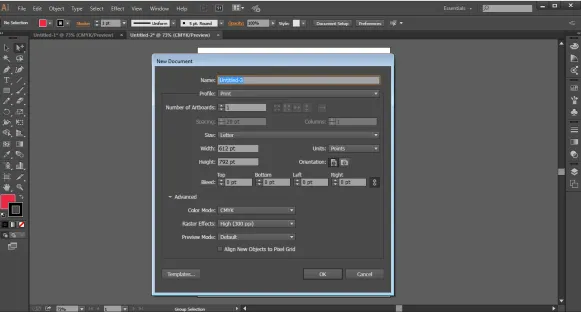
2. samm: looge lihtne kujundus, nagu on loodud alloleval pildil.
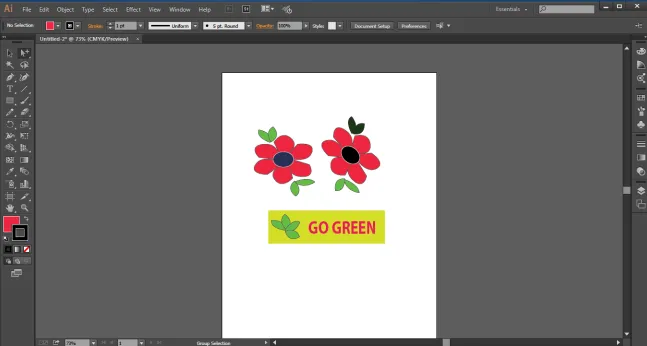
3. samm: klõpsake tööriista Valik ja valige lehed, et muuta sama värvi.

4. samm: Kuna lehed on rühmitatud, valige üksikute lehtede valimiseks ja nende värvi muutmiseks otsevaliku tööriist.


5. samm: Ankurpunktide muutmiseks või objekti kuju muutmiseks saame kasutada otsese valiku tööriista. Valige lill ja kasutage lilli kuju muutmiseks otsese valiku tööriista.

6. samm: kasutage tööriista Magic Wand ja klõpsake lille, näeme, et mõlemad lilled on valitud, kuna neil on sama värvitoon.
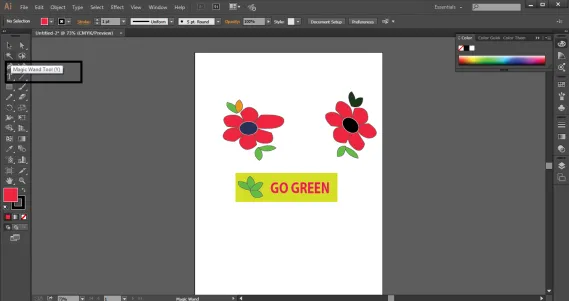
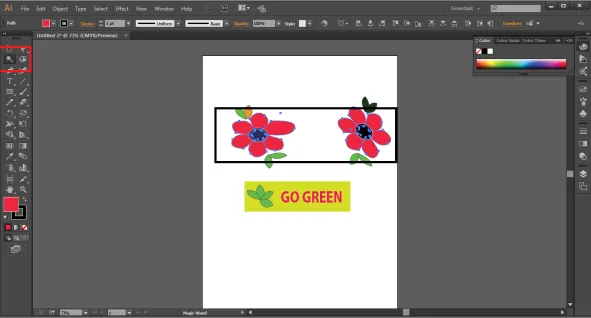
7. samm: kasutage tööriista Magic Wand ja klõpsake lillede ümber olevatel lehtedel, näeme, et valitud on ainult 3 lehtede komplekti, jättes teise maha, kuna see ei vasta värvitoonile.
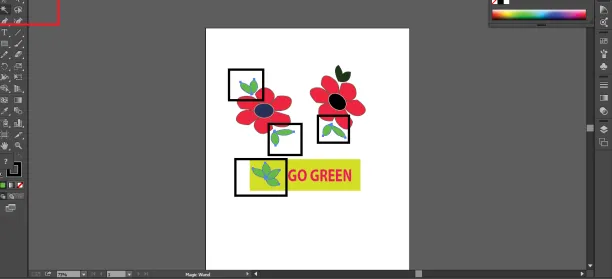
8. samm: klõpsake nuppu Rühmavalik. See on peidetud otsese valiku tööriista taha. Grupi valimise tööriista kasutatakse rühma või rühma komplekti valimiseks mitmest grupist. Valikuprotsessi jälgitakse hierarhiliselt. Klõpsake ühel lille kroonlehel, see valib ainult kroonlehe. Nüüd tee uuesti topelt ja järgmine järjekordne grupp valitakse, klõpsates uuesti, valitakse järgmine grupp järjekorras. Nii töötab rühmavalimise tööriist.



9. samm: lohistage see tekstikasti üle Lasso tööriistaga. Märkame, et tekstikastis olevate objektide ankurduspunktid on valitud, nende muutmiseks peame ikkagi kasutama otsest valikut.

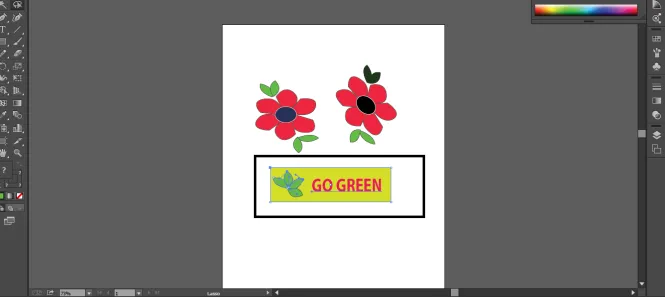
10. samm: tehke topeltklõps ükskõik millisel lehel ja see viib kasutaja isoleerimisrežiimi. Topeltklõps viib kasutaja uuesti teele, mis valitakse, kui objekt on kõigepealt rühmitatud.


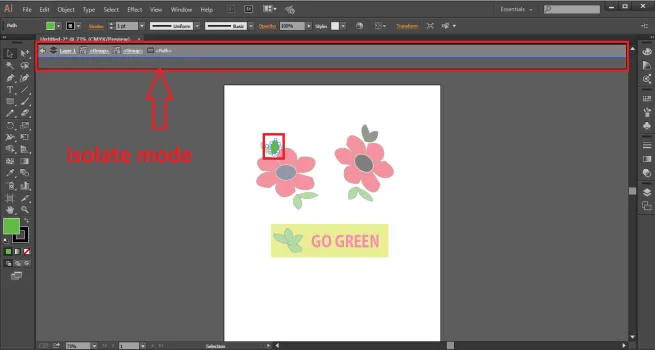
Järeldus
Adobe illustrator on ulatuslik ja tohutu programm, millel on nii palju tööriistu ja funktsioone, mis muudavad programmi ühest kohast lahenduseks igale teose graafilise kujundamise ja kahemõõtmelise loomise vajadusele. Programm on segatud ka efektide ja filtritega, mis aitavad meil objekti luua ilma ajata.
Ülalkirjeldatud valikuvahendid on kõige esmasemad tööriistad, mida illustraatoris mis tahes materjali loomiseks kasutatakse. Otsese valiku tööriist ja võlukepikese tööriist on kõige kasulikumad ja abiks illustraatoril dünaamilise ja keeruka kraami loomisel. Kuigi valiku tööriist ise on kõigi programmide esimene ja kõige põhilisem tööriist.
Soovitatavad artiklid
See on Illustratori valiku tööriista juhend. Siin käsitleme sissejuhatust koos näitega erinevate valikuvahendite tutvustamiseks. Lisateabe saamiseks võite vaadata ka järgmisi artikleid -
- Kuidas kasutada Illustrator Grid tööriista?
- Mõõteriista kasutamine Illustratoris
- Pathfinderi tööriistaga tutvumine Illustratoris
- Muutke Illustratoris taustavärvi
- Lasso tööriist Photoshopis
- 4 parimat videotöötlusprogrammi tööstuses